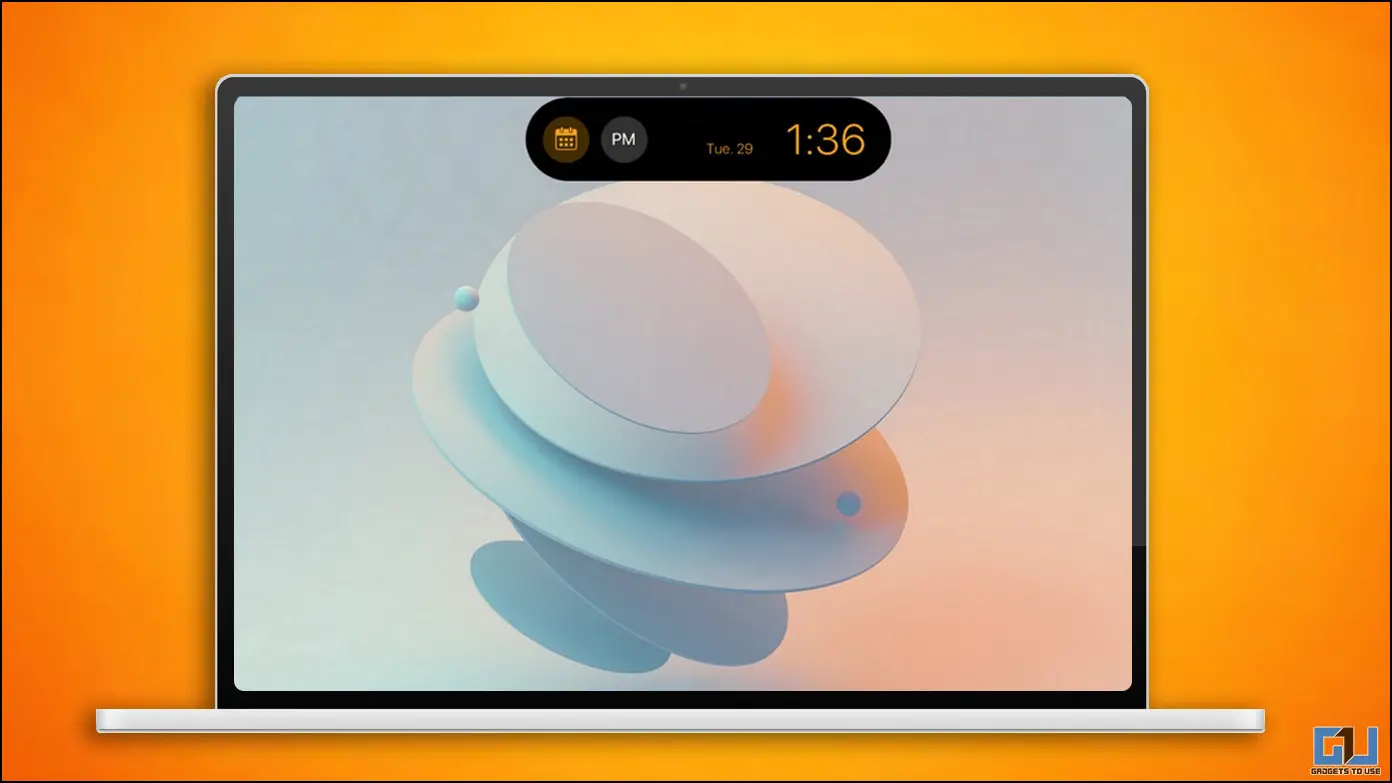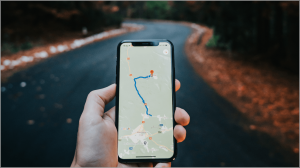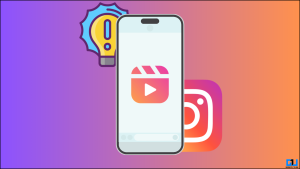아이폰 14 프로 모델에 도입된 다이나믹 아일랜드는 탭 한 번으로 다양한 기능을 사용할 수 있는 기능 알림 필을 제공하여 큰 인기를 끌고 있습니다. 다행히도 이 최신 iPhone 기능을 Windows 컴퓨터에서 경험할 수 있으므로 큰돈을 들이지 않아도 됩니다. 이 자세한 가이드를 따라 설치 방법을 알아보세요. Windows 11/10의 다이나믹 아일랜드 에서 무료로 다운로드할 수 있습니다. 또한, 모든 안드로이드 폰에도 다이나믹 아일랜드를 설치할 수 있습니다.
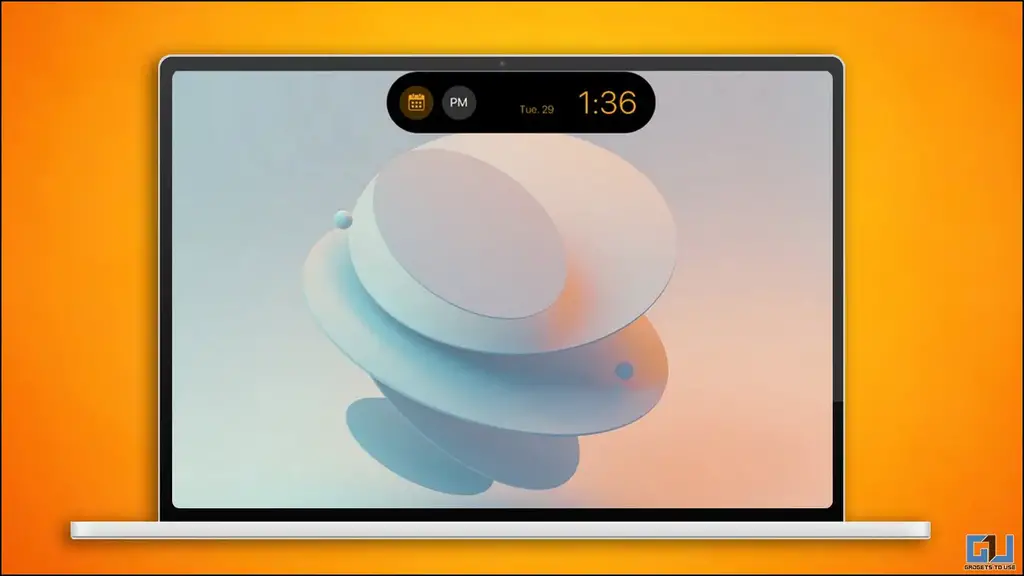
Windows 11/10에 다이나믹 아일랜드 설치하는 단계
목차
Windows 11/10 컴퓨터에서 다이나믹 아일랜드를 경험하려면 다음을 설치해야 합니다. X위젯 소프트웨어에서 관련 테마를 다운로드하세요. 다음 단계에 따라 설치합니다:
1. 다운로드 X위젯 앱 을 데스크톱의 공식 웹사이트에서 다운로드하세요.
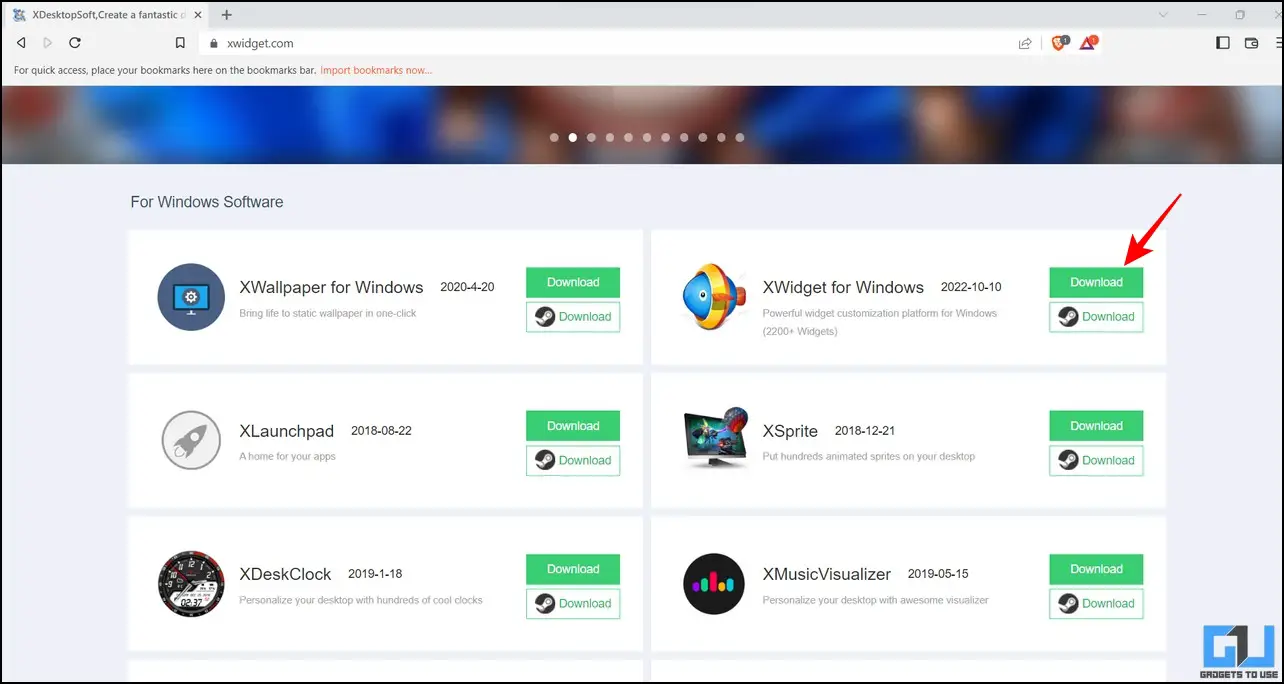
2. 다음으로 ‘Xwidget‘를 검색하여 다운로드한 ZIP 파일을 폴더에 붙여넣습니다.
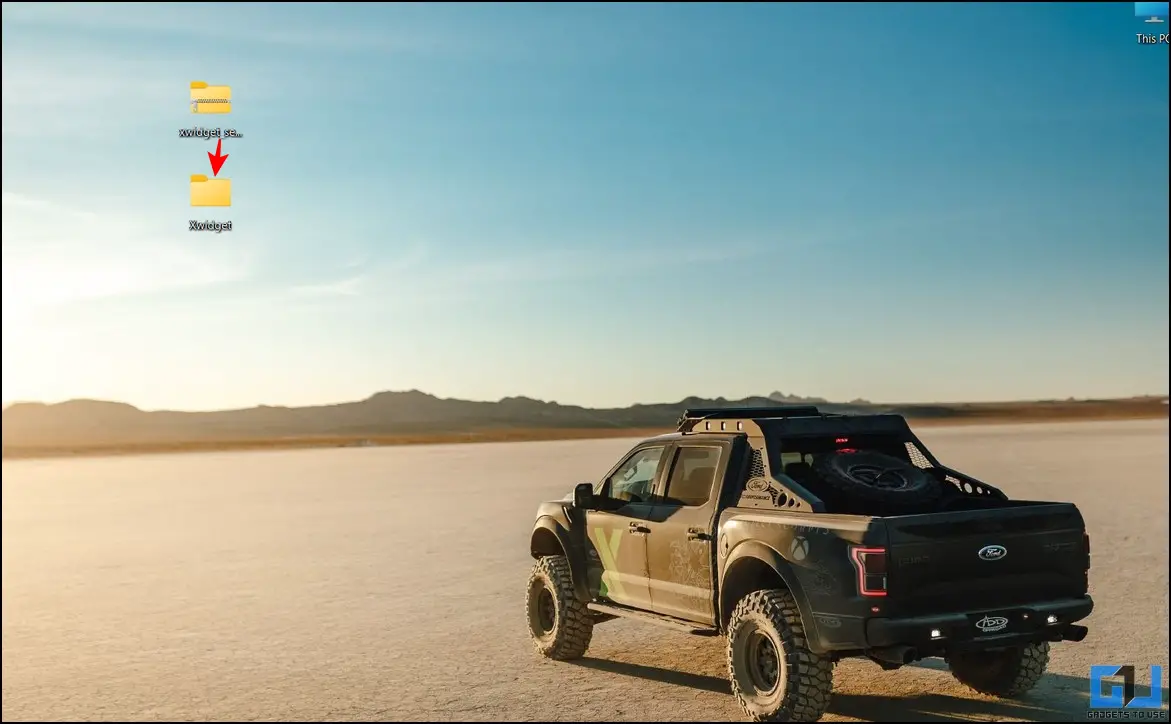
참고: Windows 11 및 10의 기본 보안 앱은 다운로드한 파일을 악성코드로 식별하여 ZIP 파일의 압축을 풀거나 압축을 푼 후 시스템에서 자동으로 삭제할 수 있습니다. 하지만 보안 앱에서 폴더 제외를 추가하면 이를 방지할 수 있습니다. 방법은 다음과 같습니다:
3. 를 누릅니다. Windows 키 를 클릭하고 보안 앱을 실행하여 엽니다.
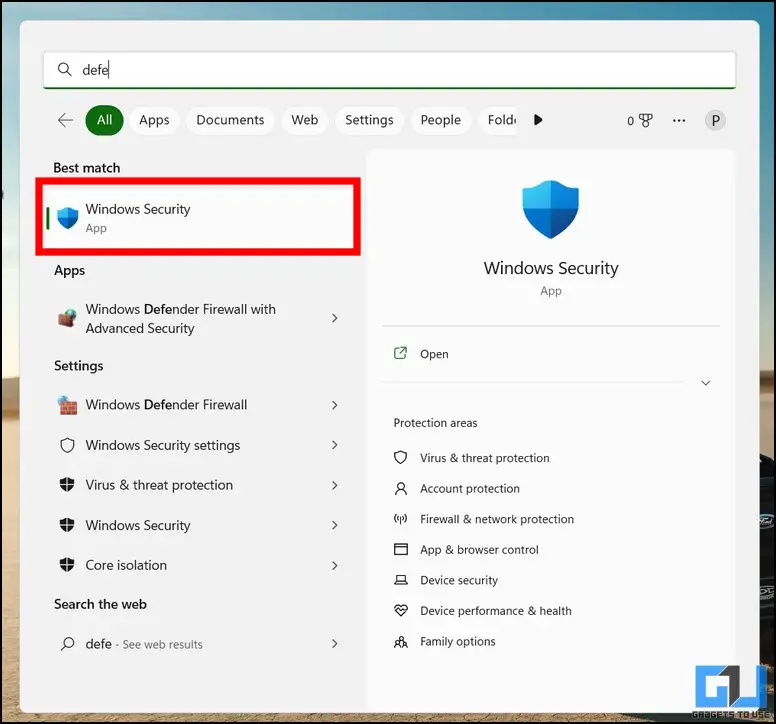
4. 를 클릭합니다. 설정 창 왼쪽 하단에 있습니다.
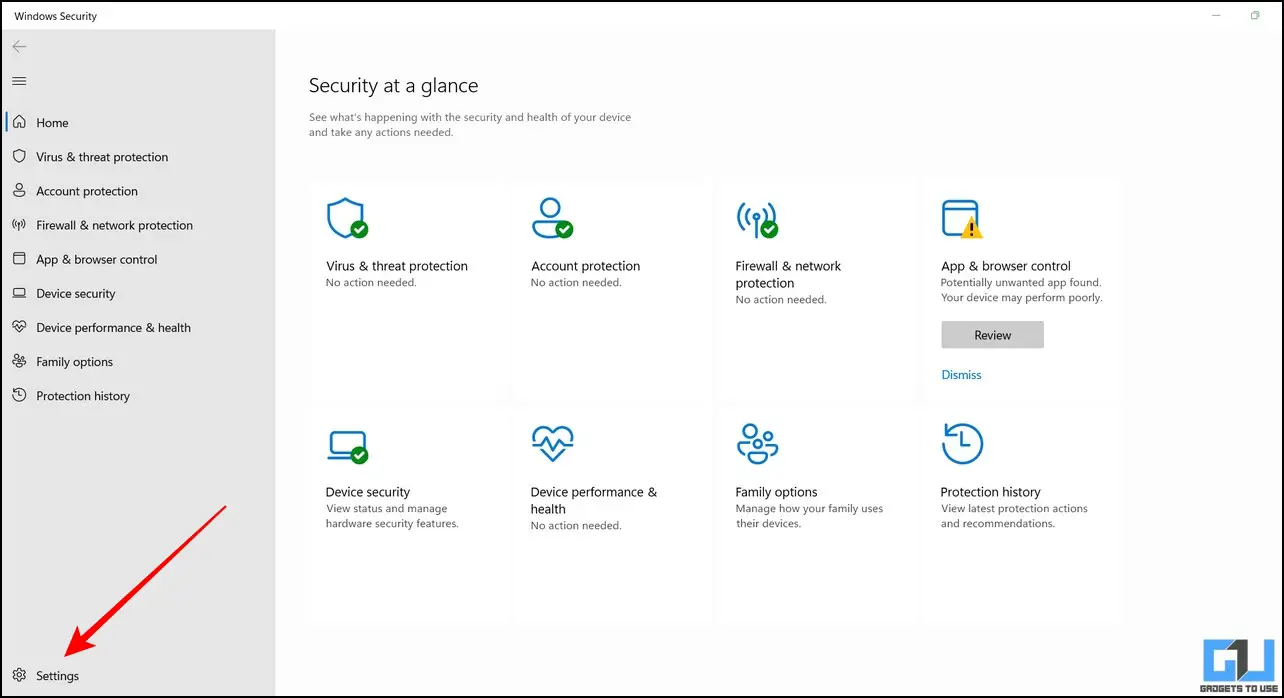
5. 또한 알림 관리 알림 탭의 옵션을 선택합니다.
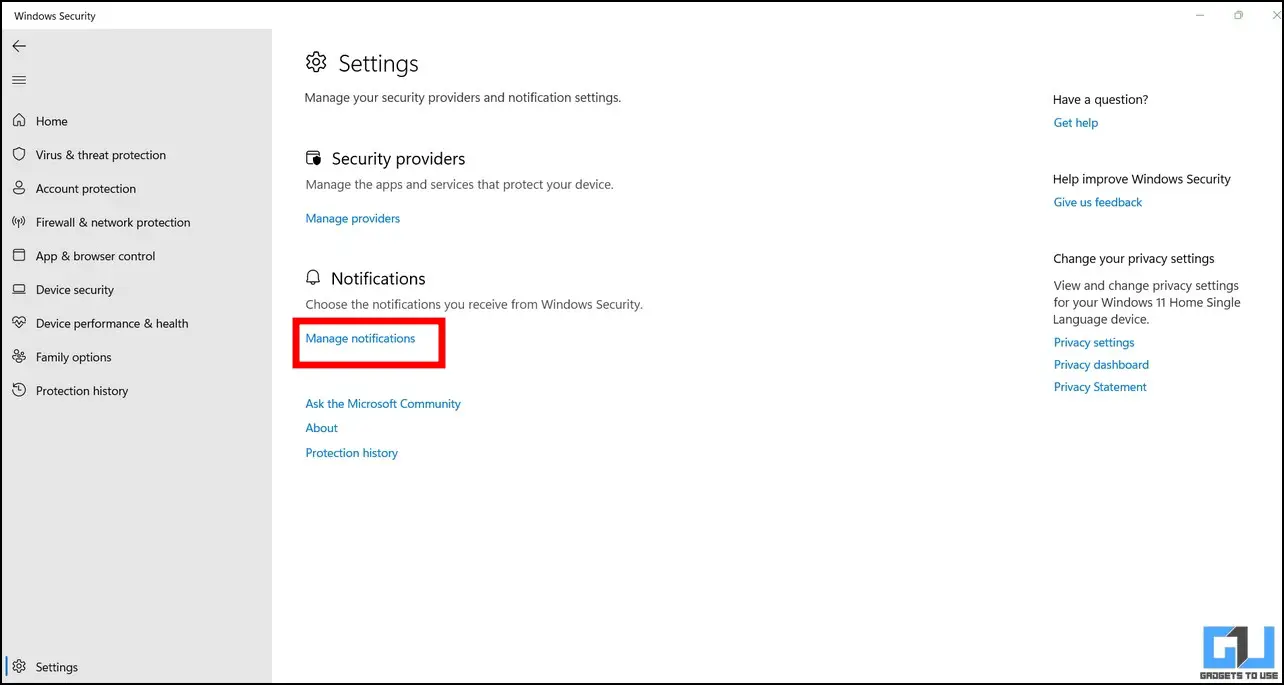
6. 6. 바이러스 및 위협 방지 설정 옵션을 선택합니다.
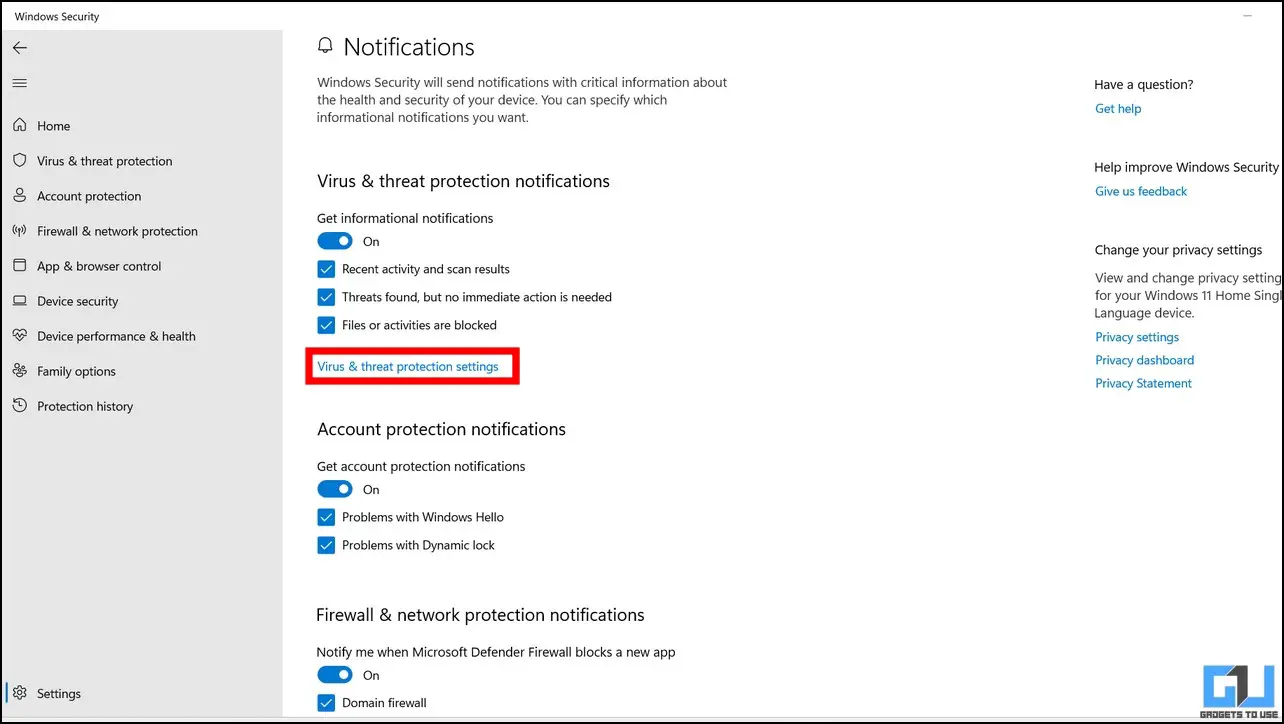
7. 이제 제어된 폴더 액세스 관리 제어된 폴더 액세스 섹션 아래의 옵션을 선택합니다.
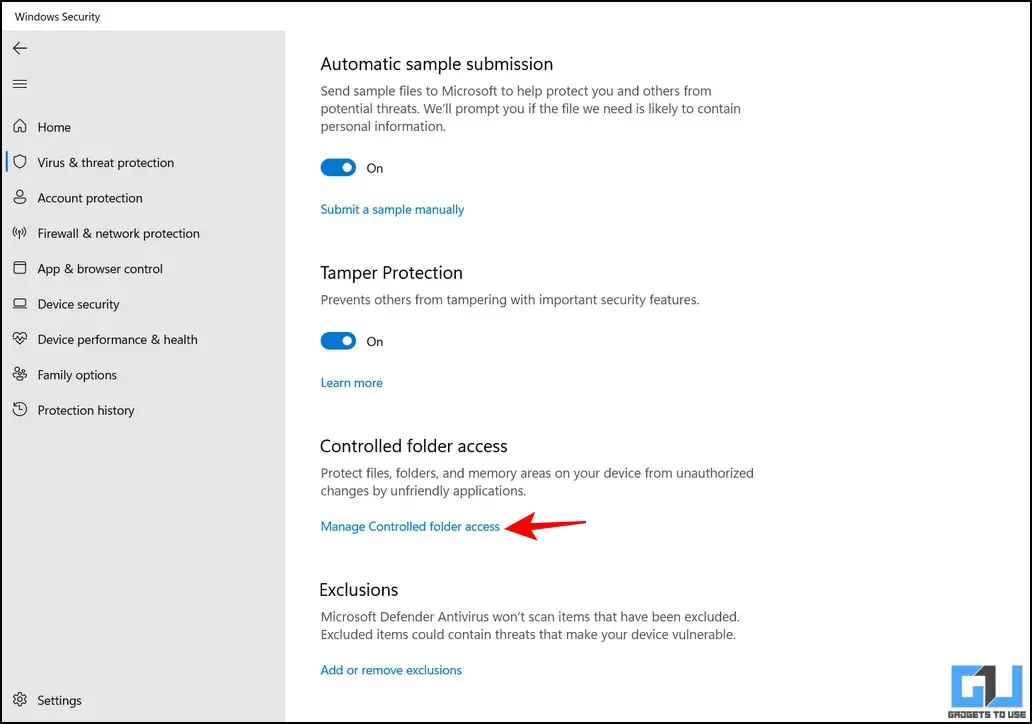
8. 마지막으로 ‘제외 추가‘ 버튼을 사용하여 특정 폴더를 멀웨어 검사에서 제외할 수 있습니다.
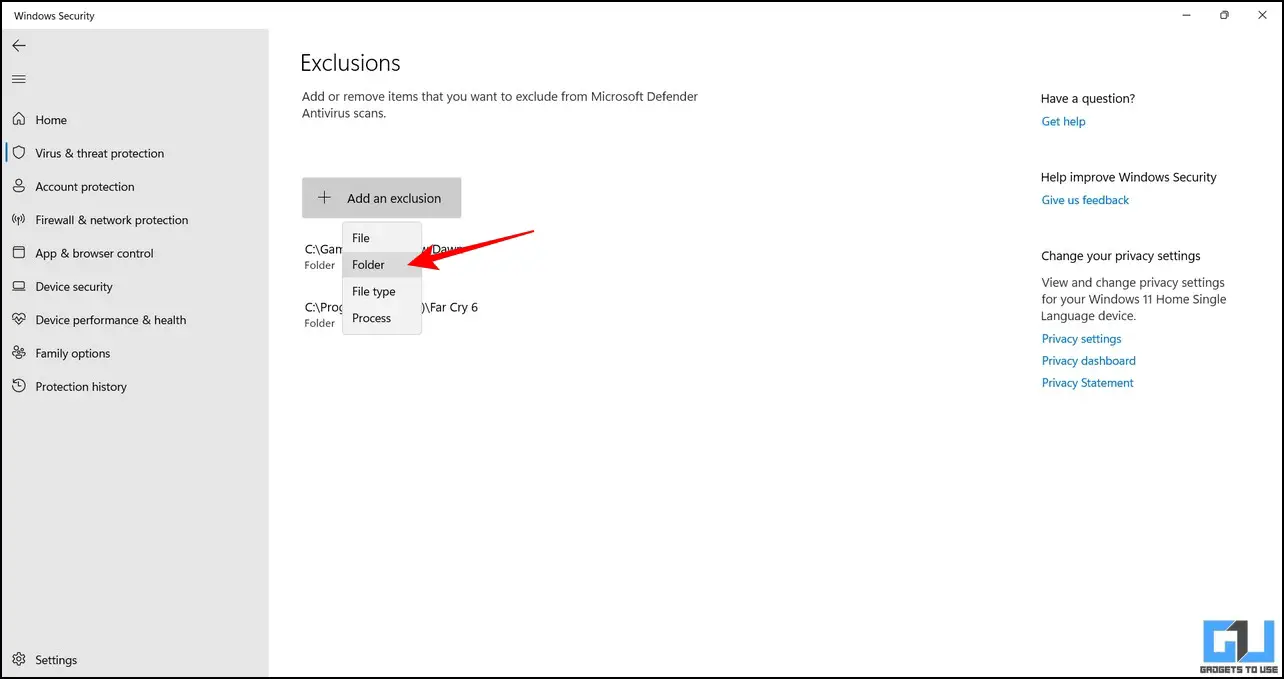
9. 추가 X위젯 폴더 를 목록에 추가합니다.
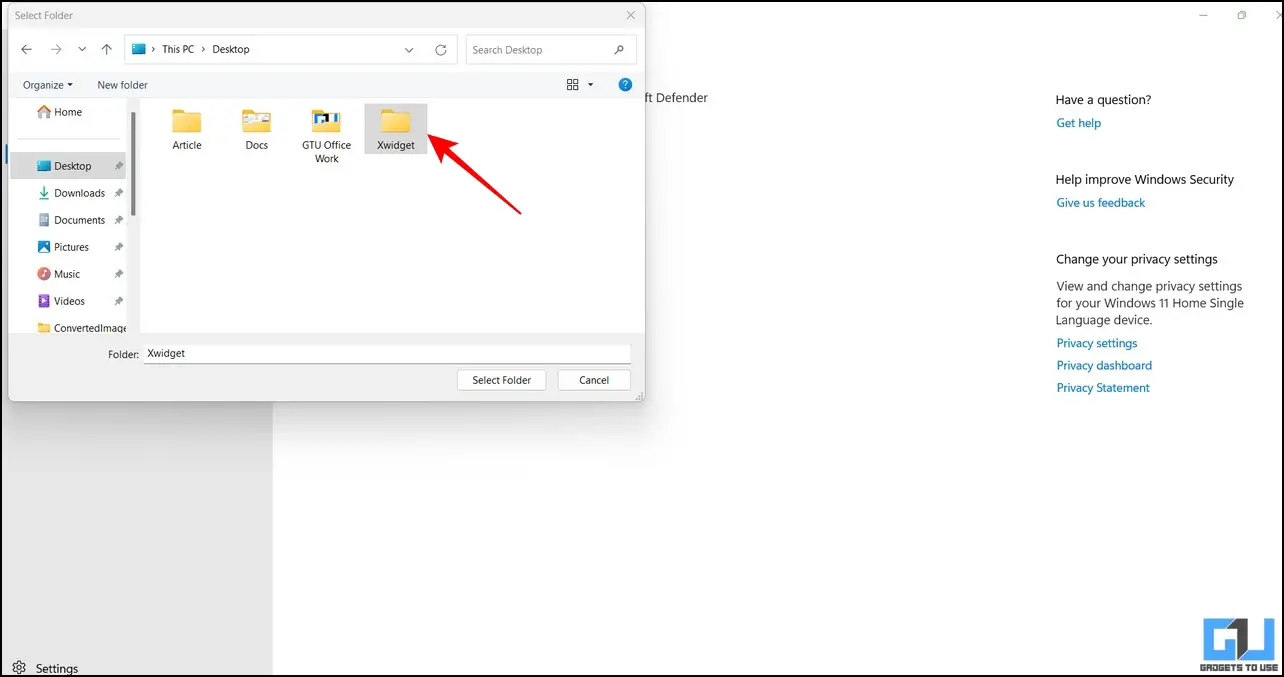
10. 이제 다운로드한 zip 파일을 Xwidget 폴더에 압축을 풀고 설치 설정을 실행합니다.
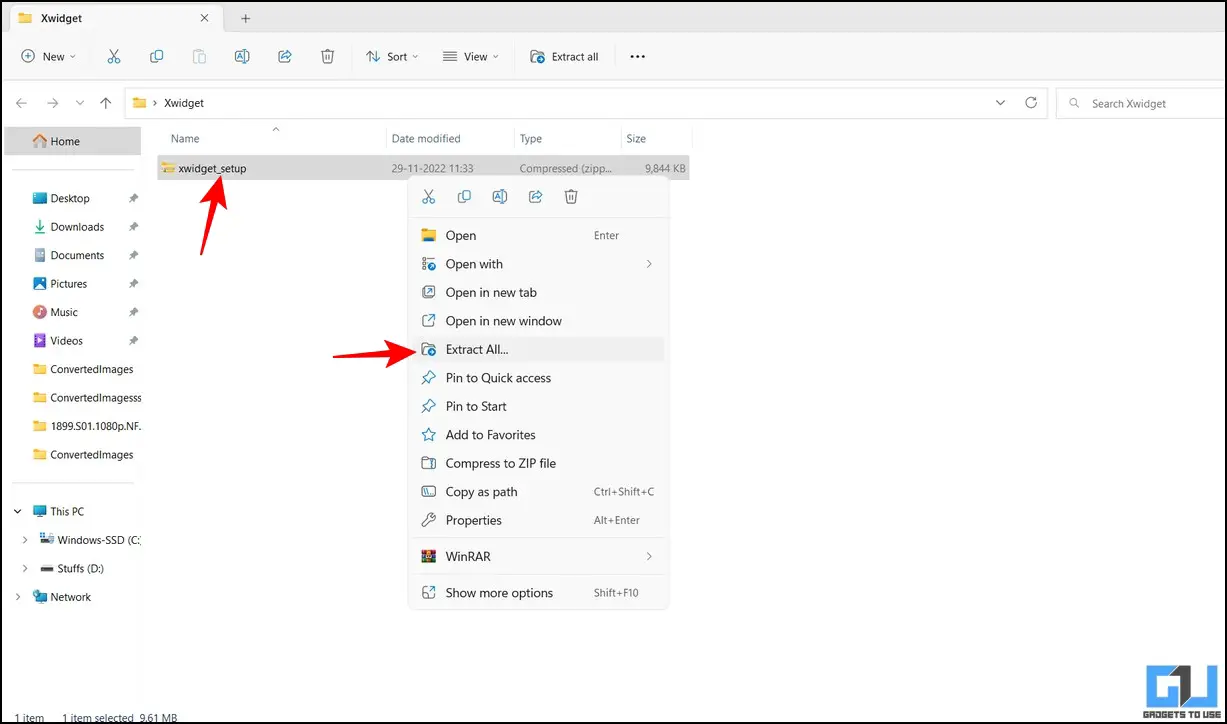
11. 화면의 지시에 따라 다음 버튼 을 클릭하여 시스템에 소프트웨어를 설치합니다.
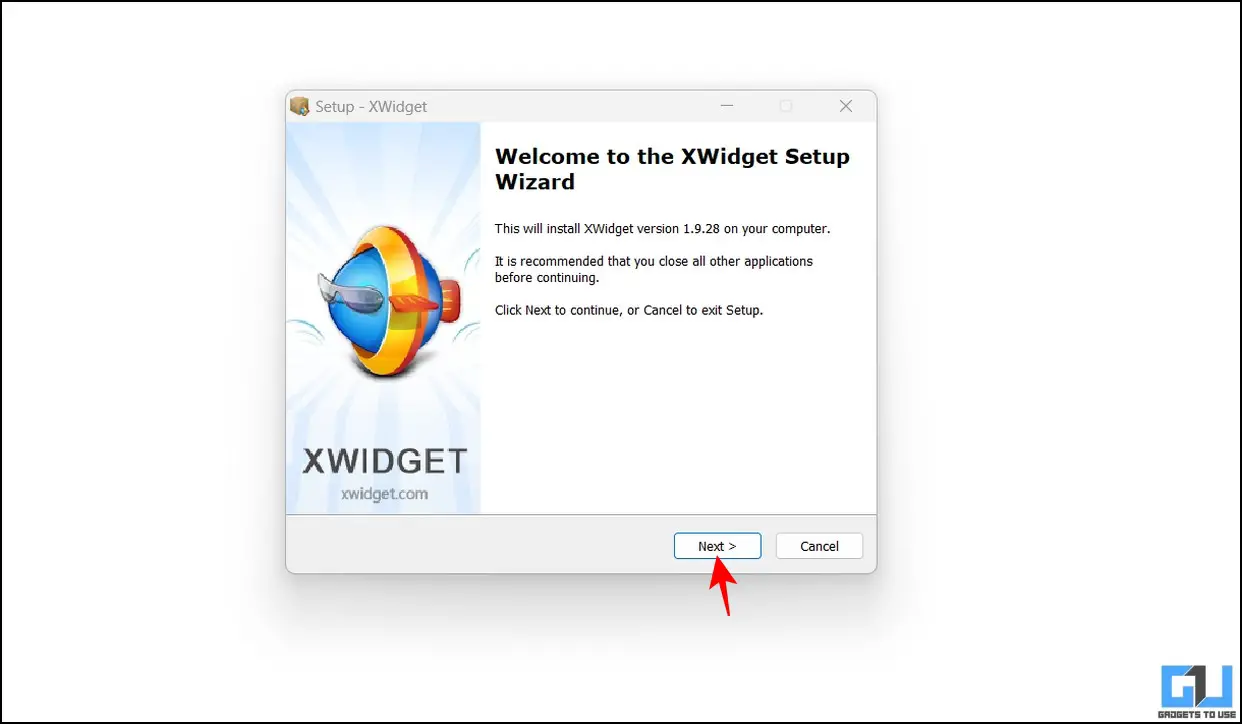
프로 팁: 설정을 실행하는 동안 Windows 스마트 스크린 오류가 발생하면 자세한 내용 > 아무튼 실행 링크를 클릭하여 실행하세요.
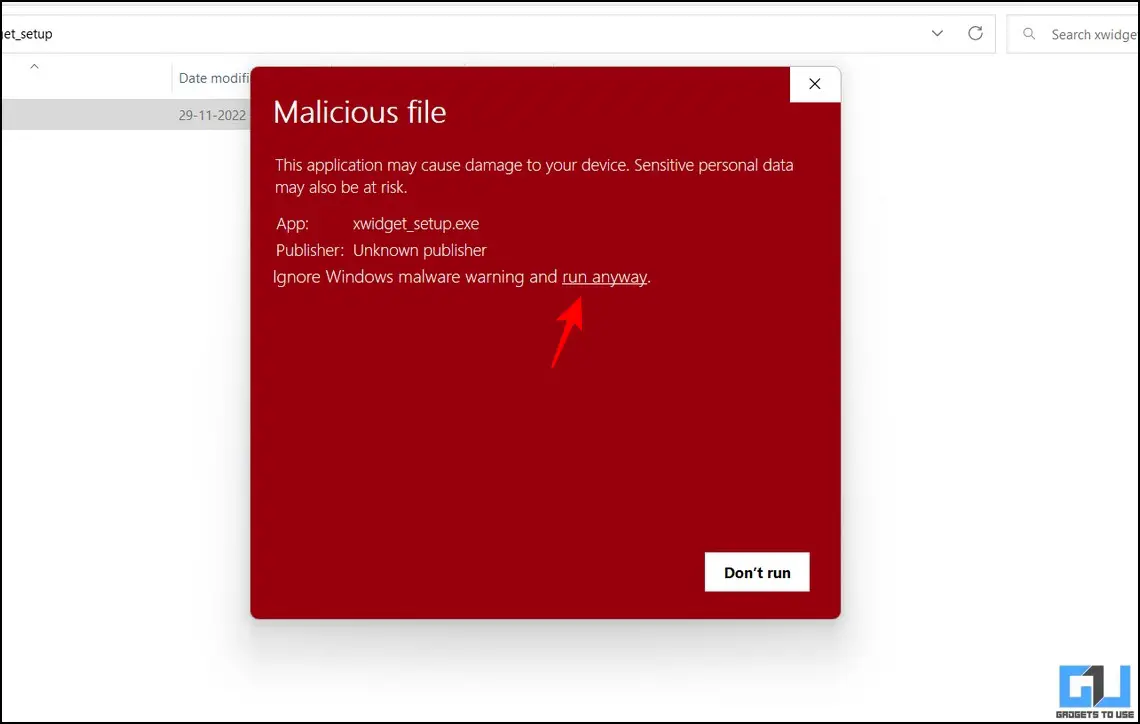
Windows 컴퓨터에서 XWidget 앱이 시작되면 홈 화면에 다양한 위젯이 나타납니다. 위젯을 제거하려면 각 위젯을 마우스 오른쪽 버튼으로 클릭하고 닫기 버튼을 클릭합니다.
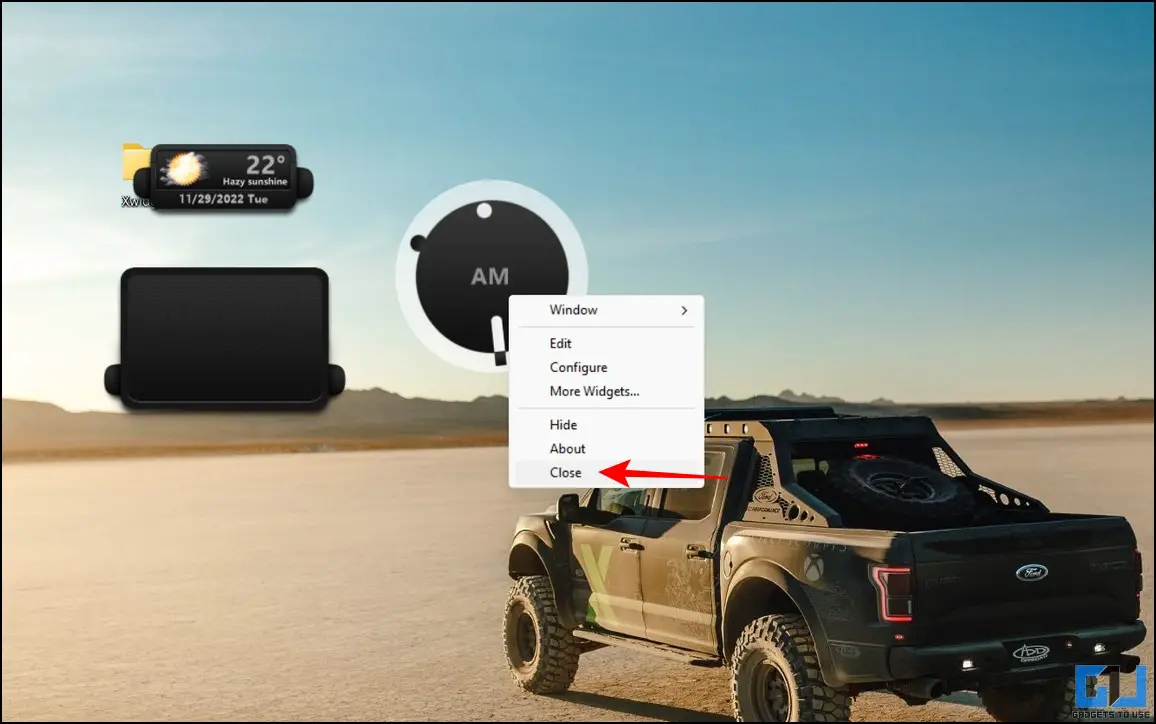
12. 이제 다이나믹 아일랜드 테마 에서 다운로드하십시오. DeviantArt.
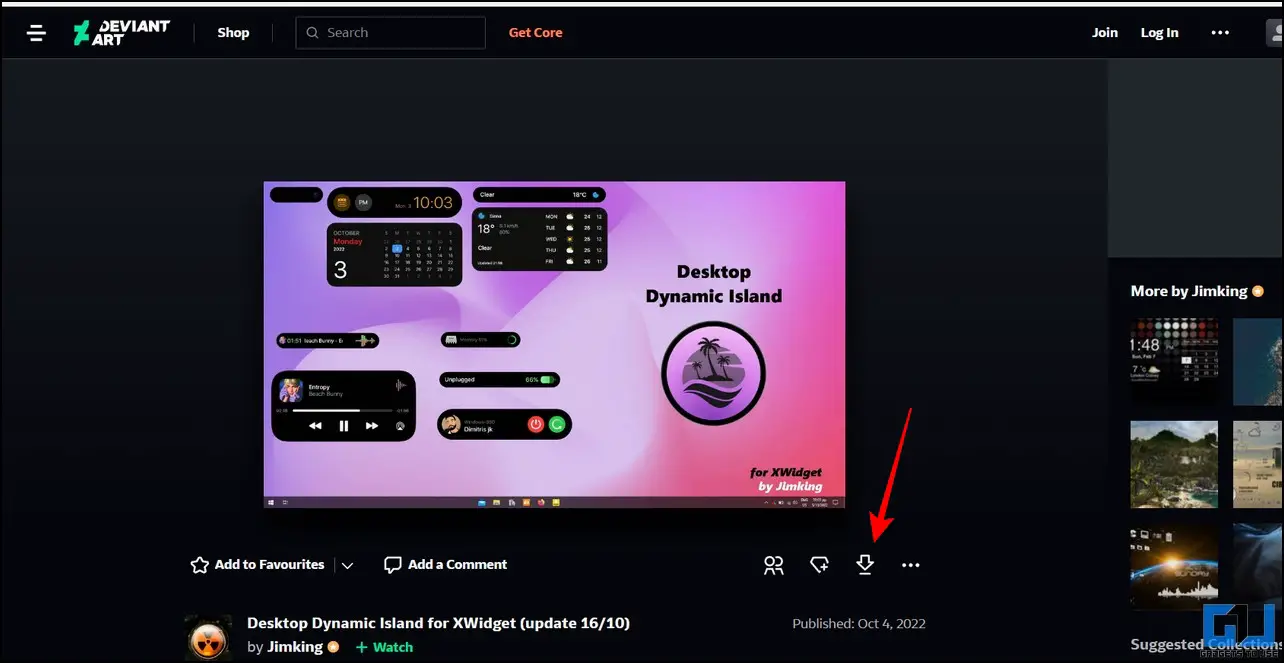
13. 를 두 번 클릭합니다. 데스크톱_다이나믹_아일랜드 파일을 다운로드하여 테마를 적용하고 실행합니다.
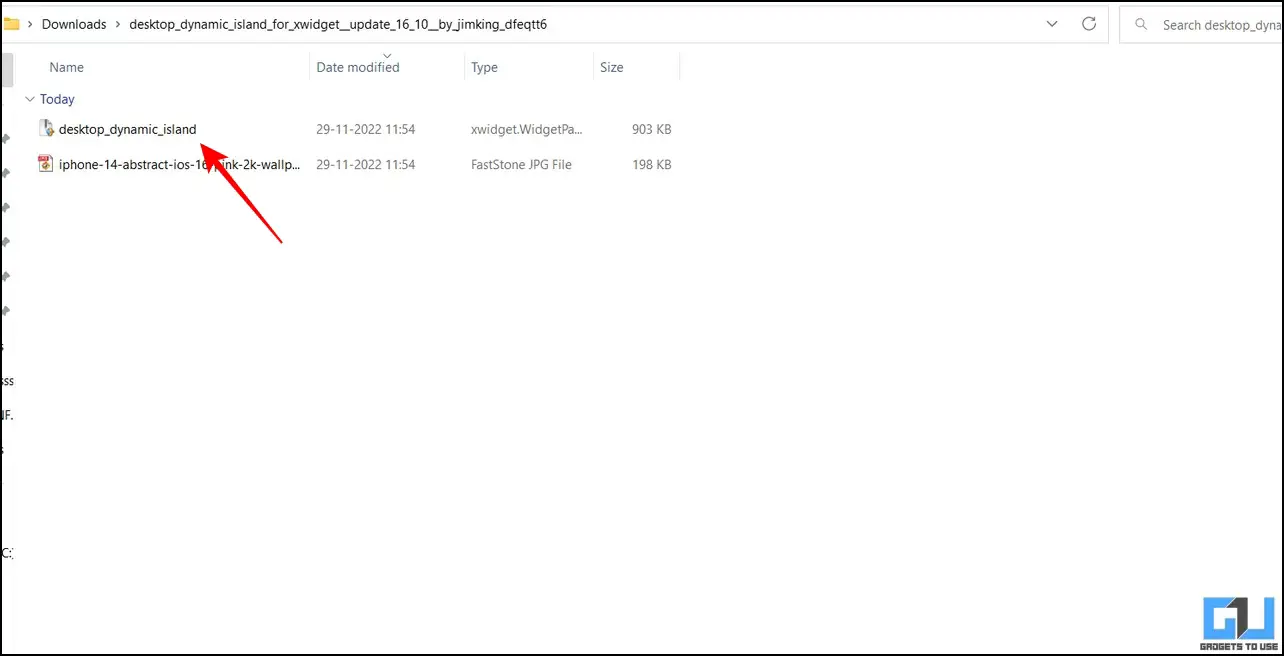
끝났습니다! 이제 바탕화면에서 다이나믹 아일랜드의 모든 것을 볼 수 있습니다. 알약을 원하는 화면 위치로 드래그하여 사용하세요.
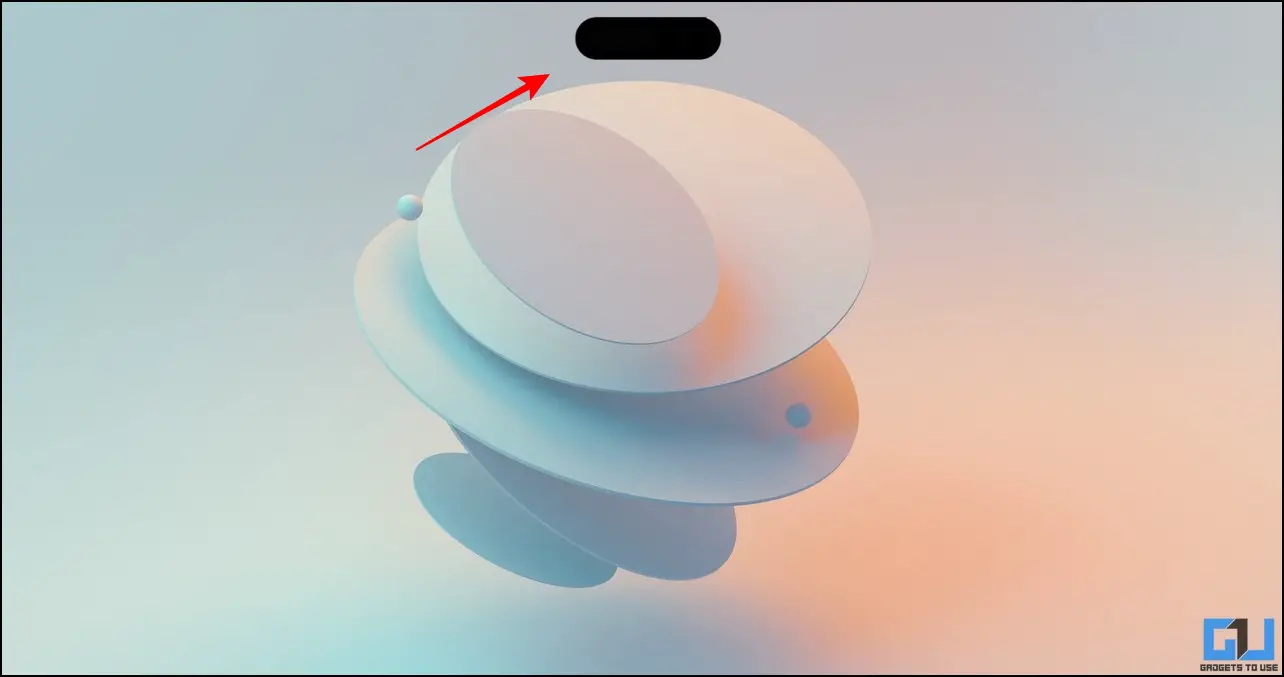
Windows 11/10의 다이나믹 아일랜드 기능
원본과 마찬가지로, XWidget의 Dynamic Island는 사용자에게 풍부한 기능을 제공합니다. 동적 섬 알약에서 클릭 한 번으로 캘린더, 날씨, 메모리 세부 정보, 배터리, 음악 플레이어를 확인하고 시스템을 끄거나 재부팅할 수 있도록 구성할 수 있습니다. 각 기능을 활성화하는 단계를 간단히 살펴보겠습니다.
액세스 날짜 및 시간
작업 표시줄에서 캘린더를 보는 대신 동적 섬에 캘린더 작업을 할당하여 캘린더를 볼 수 있습니다. 오른쪽 클릭 을 마우스 오른쪽 버튼으로 클릭하고 날짜 시간 옵션을 활성화합니다. 할당된 후에는 언제든지 다이나믹 아일랜드 필을 클릭하여 날짜/시간을 확인하고 캘린더에 액세스할 수 있습니다.
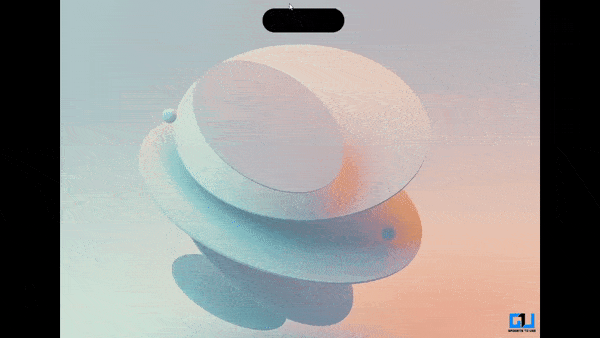
현재 날씨 세부 정보 보기
캘린더 외에도 현재 날씨 세부 정보를 보도록 다이나믹 아일랜드를 구성할 수 있습니다. 오른쪽 클릭 을 마우스 오른쪽 버튼으로 클릭하고 날씨. 알약 버튼을 클릭하면 세부 정보를 볼 수 있습니다.
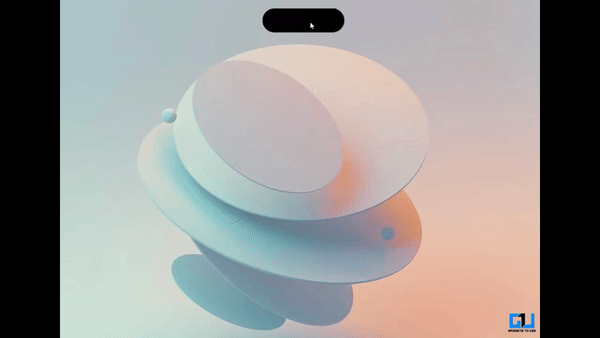
메모리 사용량 표시
실시간 메모리 사용량 세부 정보를 얻는 것은 시스템 성능을 분석하는 데 매우 유용합니다. 다행히도 Dynamic Island를 통해 쉽게 확인할 수 있습니다. 우클릭 를 다이나믹 아일랜드 를 클릭하고 메모리 로 이동하여 시스템 메모리 사용량 세부 정보를 확인합니다.
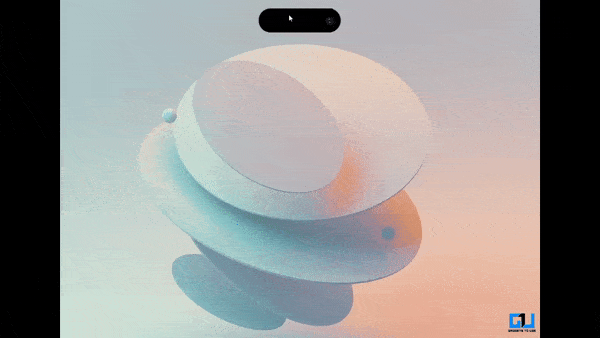
배터리 충전 상태 및 백분율 보기
다이내믹 아일랜드는 클릭 한 번으로 Windows PC의 배터리 비율과 충전 상태를 표시할 수 있는 기능도 제공합니다. 오른쪽 클릭 을 마우스 오른쪽 버튼으로 클릭하고 배터리 옵션 을 클릭하여 충전 및 배터리 세부 정보를 확인할 수 있습니다.
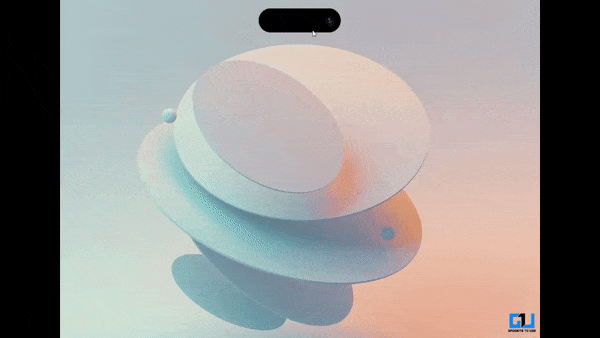
뮤직 플레이어 액세스
다이나믹 아일랜드 필로 제어할 수 있는데 왜 뮤직 플레이어를 따로 열어야 하나요? 이 간단한 그림을 따라 다이나믹 아일랜드에서 음악 재생을 활성화하세요. 오른쪽 클릭 을 마우스 오른쪽 버튼으로 클릭하여 플레이어. 알약을 탭하여 음악 재생을 확장하고 제어합니다.
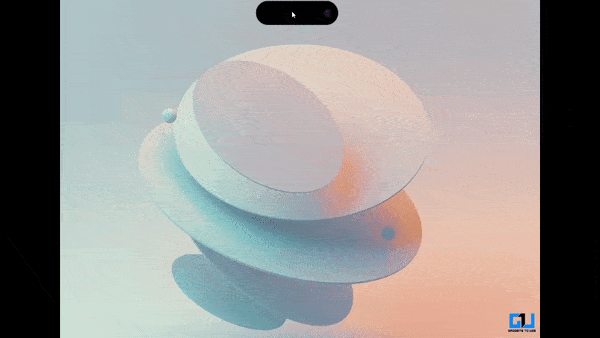
컴퓨터 종료 또는 재부팅
관련 토글 버튼을 클릭하여 Dynamic Island를 사용하여 Windows 머신을 빠르게 끄거나 재부팅할 수 있습니다. 오른쪽 클릭 을 마우스 오른쪽 버튼으로 클릭하여 셧다운. 이제 알약을 클릭하여 토글 버튼을 사용하여 시스템을 종료하거나 다시 시작할 수 있습니다.
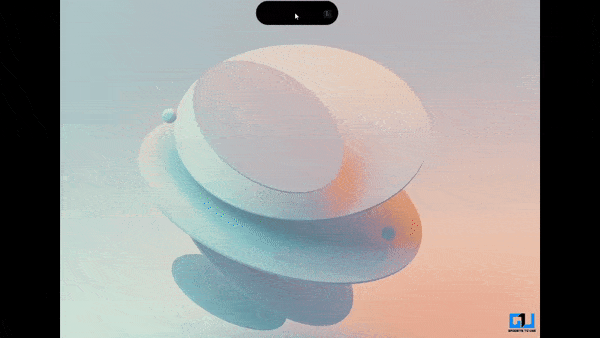
보너스 팁: Windows 11 작업 표시줄을 Mac처럼 완전히 투명하게 만들기
Windows 11/10 작업 표시줄을 macOS처럼 완전히 투명하게 만들고 싶었던 적이 있나요? 그렇다면 반투명 TB 앱은 이를 위한 원스톱 솔루션입니다. 사용 방법은 다음과 같습니다:
1. 설치 반투명 앱 을 다운로드하여 엽니다.
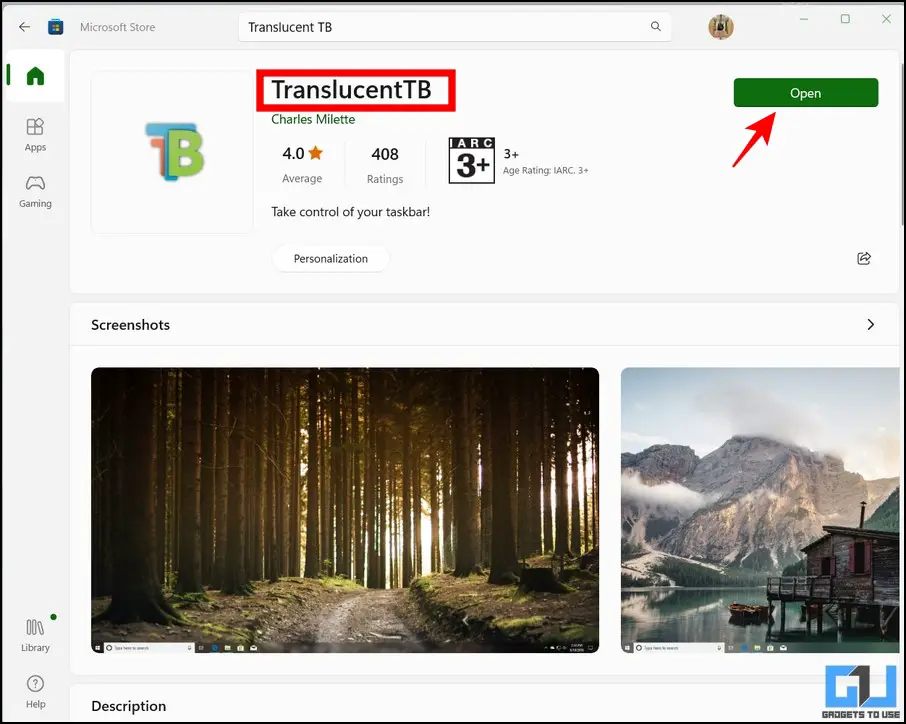
2. 프로그램이 시작되면 Windows 작업 표시줄이 완전히 다음과 같이 바뀝니다. 투명를 표시합니다.
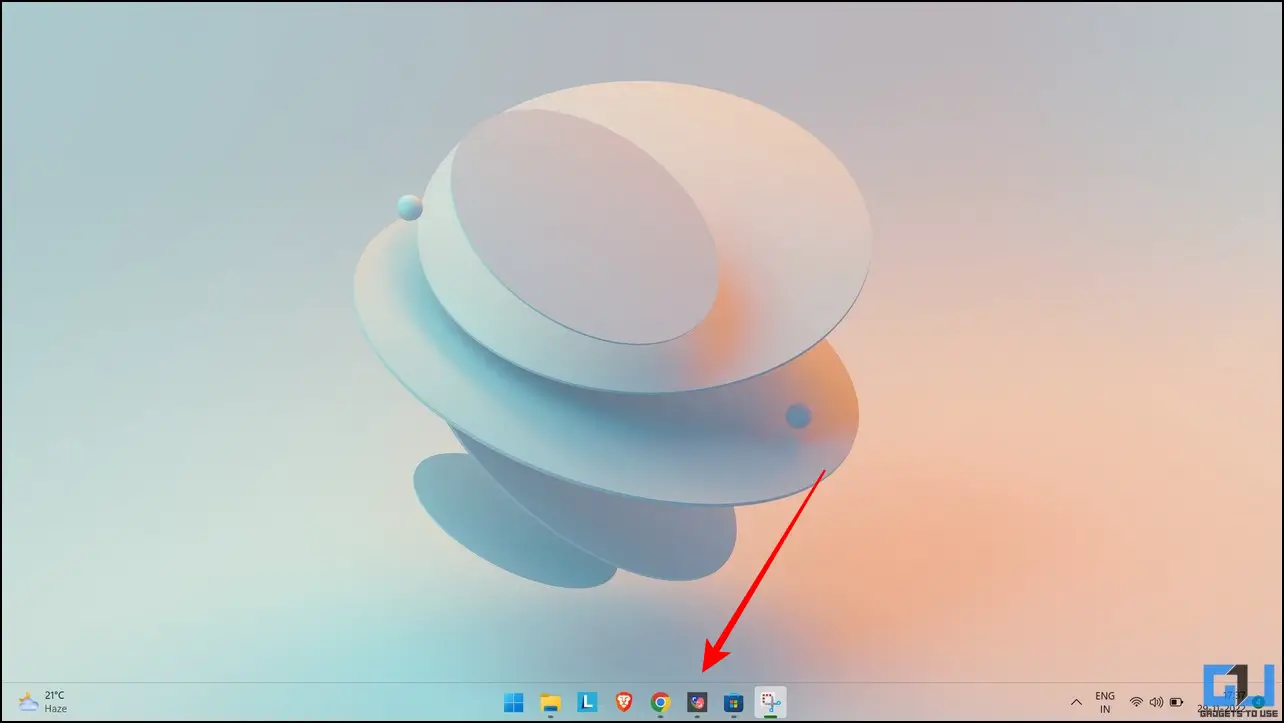
3. 변경 사항을 되돌리려면 시스템 트레이에서 앱을 제거하거나 닫습니다.
자주 묻는 질문
질문: 다이나믹 아일랜드를 PC에서 다운로드할 수 있나요?
A: 예, 위에 나열된 자세한 단계에 따라 PC에 Dynamic Island를 설치하세요.
Q: Windows 11/10에 Dynamic Island를 설치하려면 어떤 소프트웨어가 필요하나요?
A: Windows 11/10에서 사용하려면 다이나믹 아일랜드 테마와 함께 XWidget 앱을 설치해야 합니다. 자세한 내용은 이 가이드의 설치 단계를 참조하세요.
마무리: Windows에서 다이나믹 아일랜드 최대한 활용하기!
지금까지 Windows 11과 10의 새로운 다이나믹 아일랜드 기능에 대해 알아봤습니다. 이 기능이 마음에 드셨다면 유용하다고 생각되는 친구들과 공유해 주세요. GadgetsToUse를 계속 구독하고 아래 링크에서 더 흥미로운 글을 확인해 보세요.
관심이 있을 만한 내용
- 소프트웨어 없이 Windows 11 작업 표시줄 크기를 조정하는 3가지 방법
- Windows 11 시스템에서 작업 표시줄을 상단으로 이동하는 방법
- Windows 11 파일 탐색기 팁, 요령 및 숨겨진 해킹 방법 15선
- Windows 11/10에 Mac OS 퀵 룩 기능을 설치하는 2가지 방법